 Magnify
Magnify
| Barra de escritorio: | ||
| Ubicación: | /boot/system/apps/Magnify | |
| Configuraciones: | ~/config/settings/Magnify_prefs |
Magnify muestra una versión ampliada del área alrededor del puntero del ratón.
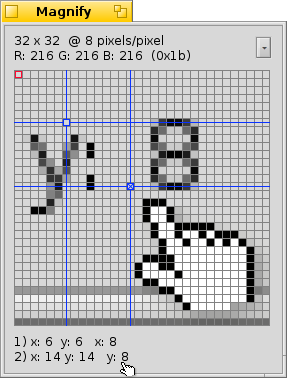
En la parte superior se encuentra el tamaño y nivel de aumento del área. "64 x 32 @ 8 píxeles/píxel" significa que se muestra un cuadrado de 64x32 píxeles alrededor del cursor y cada píxel es ampliado ocho veces.
Debajo está el color del píxel marcado con una línea roja. Su color se muestra como un valor RGB hexadecimal.
Se puede mover el marco rojo con las teclas ← / → / ↑ / ↓.
Para medir distancias y alinear objetos, se pueden agregar dos guías azules con ALT H. Sus respectivas coordenadas X/Y se dirigen hacia la esquina superior, y, si se añaden ambas, su distancia X/Y mutua se muestra en la parte inferior.
Pueden también ser movidas con las teclas ← / → / ↑ / ↓. La guía activa se marca con una "x".
Se puede mover el puntero de píxel en píxel con las teclas ALT ← / → / ↑ / ↓.
Hacer clic en el menú emergente o hacer clic derecho en la cuadrícula de píxeles muestra diversas opciones:
| ALT S | Guarda lo mostrado en pantalla como un archivo PNG. | ||
| ALT C | Guarda lo que se está visualizando en el portapapeles. | ||
| ALT T | Muestra información adicional. | ||
| ALT H | Añade una marca alrededor de la que se puedea arrastrar. | ||
| ALT SHIFT H | Elimina la última guía añadida. | ||
| ALT G | Muestra la cuadrícula superpuesta. | ||
| ALT F | Deja de actualizar la zona ampliada. | ||
| ALT I | Permanece actualizando la zona ampliada,pero deja de seguir el cursor. | ||
| ALT / | Devuelve el cuadro mostrado antes de redimensionar la ventana. | ||
| ALT - | Reduce el tamaño de la zona ampliada alrededor del cursor. | ||
| ALT + | Umenta la zona ampliada alrededor del cursor. | ||
| ALT , | Disminuye la ampliación. | ||
| ALT . | Aumenta la ampliación. |